如何将所有内容从 Windows 10 转移到 Windows 11
已发表: 2022-07-30您是否计划将您的 PC 从Windows 10 升级到 Windows 11 ? 并寻找最佳解决方案来传输所有数据而不会丢失任何内容? 那么您需要考虑“ EaseUS Todo PcTrans ” ,这是最适合您的解决方案之一。 如果您想了解 Windows 11,请查看我们的文章 - Windows11:您需要了解的完整详细信息。
想要了解更多信息感到兴奋吗? 然后通过本文了解EaseUS Todo PCTrans的完整信息,还介绍了将文件从 Windows 10 传输到 Windows 11 的过程。
- 阅读更多 – Windows 11:您需要了解的完整详细信息
- Windows 7 生命周期结束,该怎么办? – 终极指南
目录
什么是 EaseUS Todo PCTrans?
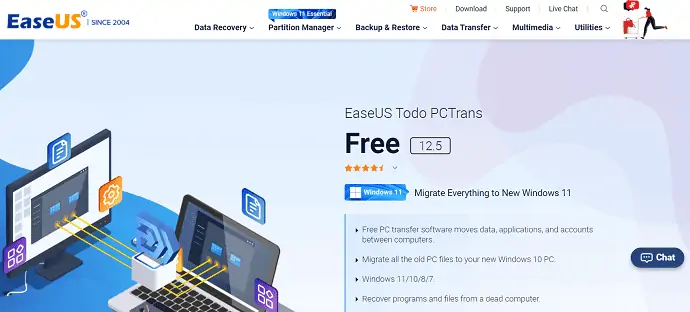
EaseUS Todo PCTrans 是来自流行公司EaseUS的免费 PC 传输软件。 它提供了将数据从一台计算机传输到另一台计算机而不会丢失任何数据的所有功能。 您甚至可以从死机或无法启动的计算机中恢复数据。 它允许您在计算机之间移动数据、应用程序和帐户。 此 EaseUS Todo PCTrans 可用于各种版本的 Windows,如 7/8/10/11。
通过其最新更新,它包括将文件和程序从 Windows 10 传输到当前最新版本的 Windows 11 的服务。 通过将程序从旧计算机转移到新计算机,所有应用程序都会自动安装在新计算机中。 这样您就可以享受使用您的应用程序而无需再次安装它们。 它支持传输所有流行的软件/应用程序,如 MS Office、Photoshop、AutoCAD、Adobe 软件、Dropbox 等。
EaseUS Todo PCTrans 确保您 100% 安全可靠地恢复和传输数据和程序。 此外,它保证所有传输的程序都是可启动的,并且在使用时不会出现任何问题。 该软件更重要的一点是它的用户支持系统。 它拥有世界一流的支持系统。 他们的技术专家一直协助您完成将数据从 Windows 10 传输到 Windows 11 的过程。
EaseUS Todo PCTrans 的主要特点
- 免费电脑传输软件
- 支持 Windows 11/10/8/7
- 即使从死机中恢复数据
- 安全传输所有内容
- 快速和自动化的过程
- 免费接送协助
- 传输的应用程序是 100% 可启动的
EaseUS Todo PCTrans 的编辑
EaseUS Todo PCTrans 有两个版本,例如Free 和 Professional 。 这两个版本都提供了类似的功能,但在高级版中,包括一些附加和升级的功能。 通过下面的表格列了解 EaseUS Todo PCTrans 免费版和专业版中包含的功能。
| 免费版 | 专业版 |
| 传输 500MB 数据 | 传输无限数据/程序 |
| 转移2个程序 | 转移用户的帐户 |
| 将数据从一台 PC 传输到另一台 | 2PC 一张许可证 |
| 在本地磁盘之间传输数据 | 将程序从一台 PC 传输到另一台 |
| 在本地磁盘之间传输程序 | |
| 程序密钥被扫描并导出 | |
| 免费技术支持 | |
| 甚至可以从死机中恢复数据 |
- 阅读更多 – 30%(特别)折扣 – EaseUS 优惠券代码
- EaseUS 数据恢复审查:测试结果,利弊
EaseUS Todo PCTrans 的定价和折扣券
EaseUS Todo PCTrans 提供免费版和专业版。 免费版完全免费,功能有限。 如果您想从 EaseUS Todo PCTrans 中寻找更多信息,那么您必须升级到专业版。 升级到专业版可以通过三种不同的计划完成。 例如每月、每年和终身升级。 下面列出了所有计划的价格和优惠。
- 月度计划 -每月 49.95 美元(两台计算机的一个许可证,您将获得 1 个月的免费升级)。
- 包年套餐 – 59.95 美元/年(两台计算机的一个许可证,您将获得 1 年的免费升级)。
- 终身计划 - 69.95 美元(两台计算机的一个许可证,您将获得终身免费升级)。
所有这些计划都是自动更新的,您可以随时取消该计划。
优惠:我们的读者可以在所有 EaseUS 产品上获得 30% 的特别折扣。 访问我们的 EaseUS 优惠券页面以获取促销代码。
如何将数据从 Windows 10 传输到 Windows 11
一般来说,EaseUS Todo PCTrans 提供三种传输模式,例如通过网络连接传输、本地传输和通过图像文件传输。
- 通过网络连接传输 -在此模式下,您必须将两台计算机连接到同一个 LAN 并传输文件、应用程序和用户配置文件。
- 本地传输 -在此模式下,您可以在同一台计算机的本地磁盘/驱动器之间迁移应用程序。
- 通过图像文件传输 -为您愿意传输的数据、文件、应用程序创建图像文件并将其导出到目标 PC 是在这种传输模式下完成的。
现在让我们看看使用 EaseUS Todo PCTrans 的第一种模式传输数据的过程,即通过网络连接传输(PC 到 PC)。
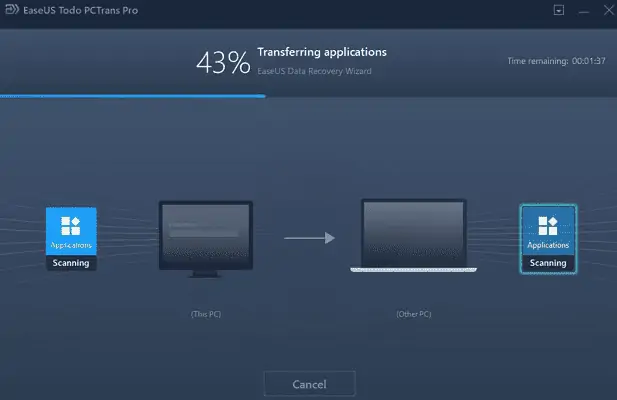
在本节中,我将展示使用 EaseUS Todo PCTrans 将数据从 windows 10 传输到 windows 11 的过程。

总时间: 6分钟
第 1 步:下载并安装应用程序
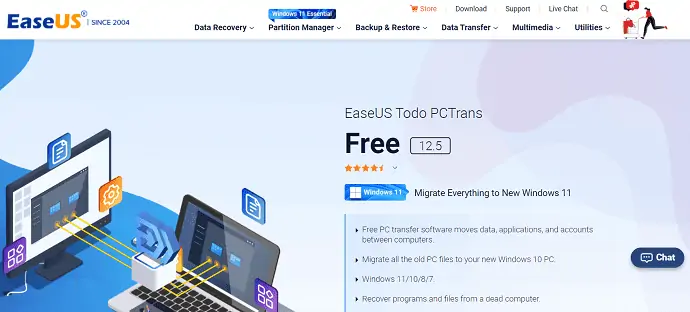
首先,访问 EaseUS 的官方网站并从 EaseUS 家族下载 EaseUS Todo PCTrans 应用程序。 在您的计算机上安装并运行该应用程序。
第 2 步:选择传输模式

安装成功后启动应用程序,你会发现如截图所示的界面。 在那里你会发现三种传输模式、三种清理模式和一个保护工具。 在这里,我选择 PC 到 PC 传输模式并单击“开始”选项。
STEP-3:连接两台电脑的条件
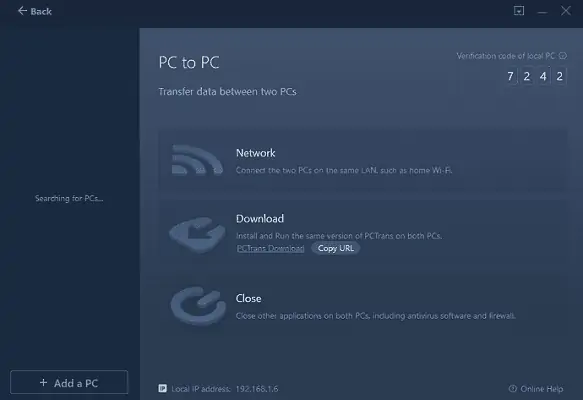
在这里,它显示了连接两台 PC 的步骤。 首先,两台电脑都连接到同一个局域网。 确保两个系统具有相同版本的 EaseUS Todo PCTrans 应用程序。 如果没有,请单击“复制 URL”选项并将其共享到另一台 PC 以下载该应用程序。 稍后,关闭所有应用程序和程序,包括在两台 PC 上运行的防病毒软件。
第 4 步:配对两台 PC
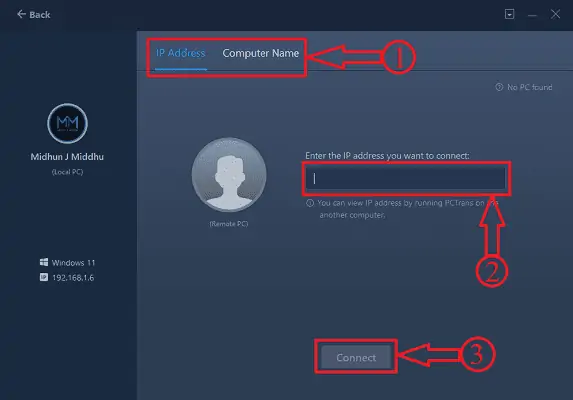
满足上述步骤中所述的条件后,您将在左侧栏中找到计算机的名称。 如果您没有找到任何内容,请单击“添加 PC”选项,它将带您进入页面,您可以在该页面中使用其IP 地址或计算机名称搜索计算机。 稍后单击“连接”以配对两台 PC。
第 5 步:选择传输标准
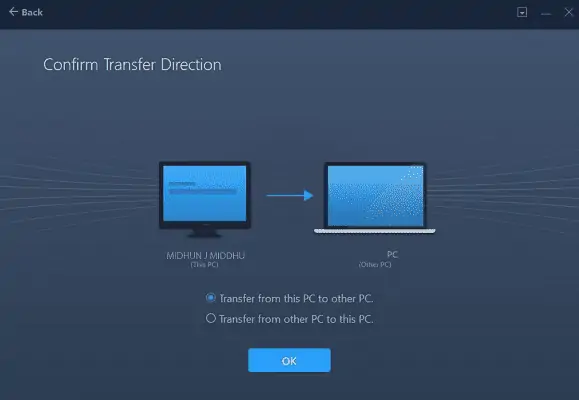
连接两台 PC 后,系统会要求您选择传输条件。 它提供了标准,例如从这台 PC 传输到另一台 PC 或从另一台 PC 传输到这台 PC。 根据您的需要选择选项,然后单击“确定”。
第 6步:选择要传输的内容
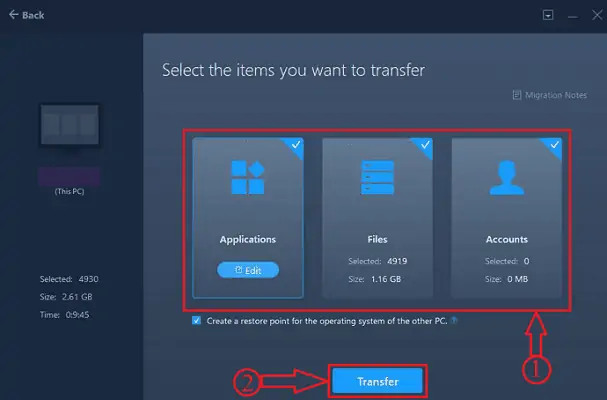
EaseUS Todo PCTrans 需要一些时间来分析您计算机中存在的数据。 稍后它显示所有数据分为三组。 例如应用程序、文件和帐户。 成功分析后,它提供“编辑”选项以从该组中选择所需的内容。
第 7 步:兼容性
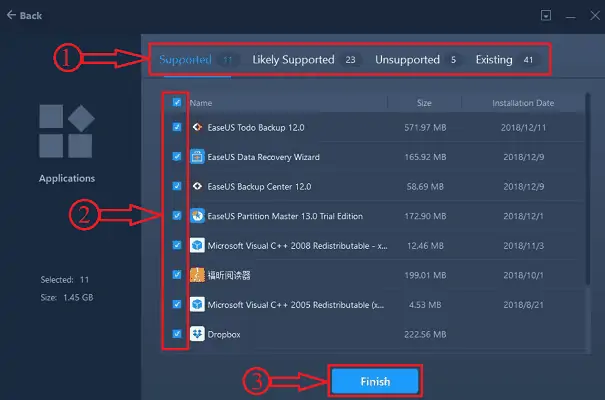
单击编辑选项后,所有应用程序都分为四类,如支持、可能支持、不支持和现有。
支持 - 应用程序可以安装在新 PC 上
LikelySupported – 新 PC 上可能支持应用程序
不支持 – 应用程序无法在目标 PC 上安装或支持
现有 - 应用程序已安装在目标 PC 中
据此,您必须选择要转移的应用程序。
同样,通过单击“编辑”选择所需的文件和帐户。
第 8 步:验证帐户
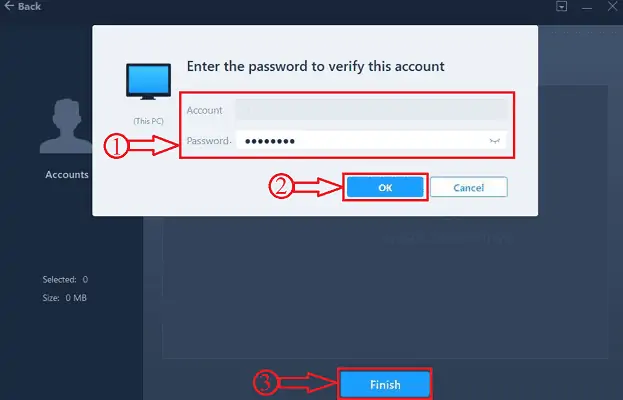
当您转移帐户时,系统会要求您输入该帐户的密码以进行验证。 然后,您可以自定义用户设置。 选择所需的设置后,单击“完成”选项。
第 9 步:转移过程
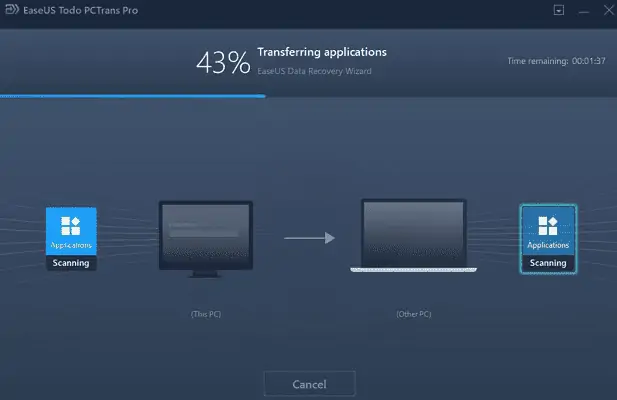
单击“完成”选项后,传输过程就会开始。 这需要时间,具体取决于数据大小。 传输完成后需要重启以刷新传输数据的信息。 同样,一切都可以使用 EaseUS Todo PCTrans 软件从 Windows 10 转移到 Windows 11。
供应:
- 两台电脑
- EaseUS Todo PCTrans 软件
- 阅读更多 –如何修复 RAW 驱动器和恢复数据
- 将文件从 PC 传输到 PC 的 7 种最佳方法
结论
本文中讨论的方法是将所有内容从 Windows 10 转移到 Windows 11 (旧 PC 到新 PC)的最佳和最简单的方法。 您可以相信 EaseUS Todo PCTrans 软件对用户的承诺和保证。 他们声称使用 EaseUS Todo PCTrans 从 c 驱动器传输的应用程序和程序等数据是可引导的,并且可以零错误/问题进行处理。
我希望本教程可以帮助您了解“将所有内容从 Windows 10 转移到 Windows 11” 。 如果您想说什么,请通过评论部分告诉我们。 如果你喜欢这篇文章,请分享它并在 Facebook、Twitter 和 YouTube 上关注 WhatVwant 以获取更多技术提示。
将所有内容从 Windows 10 转移到 Windows 11 - 常见问题解答
Windows 10 是否比 Windows 11 更好?
毫无疑问,在游戏方面,Windows 11 将是比 Windows 10 更好的操作系统。
Windows 11 会传输文件吗?
默认情况下,您的文件和数据将传输到您的新 PC。 我们建议您在从 Windows 10 迁移到 Windows 11 之前备份文件。
EaseUS Todo PCTrans 是免费的吗?
EaseUS Todo PCTrans Free 是一种无需重新安装即可传输数据和程序的智能解决方案。 安全地移动所有东西。 此免费允许您将应用程序、文件、设置等从旧 PC 传输到新 PC。
EaseUS 数据传输安全吗?
使用 EaseUS 进行数据传输非常安全可靠。 它将所有应用程序作为可启动应用程序传输,甚至可以从您的计算机中恢复丢失或删除的数据。
Windows 10 可以更新到 Windows 11 吗?
截至目前,Windows 11 是免费升级,每个人都可以免费从 Windows 10 升级到 Windows 11。
